ad blue OPEL CASCADA 2017.5 Brukerhåndbok for infotainmentsystem
[x] Cancel search | Manufacturer: OPEL, Model Year: 2017.5, Model line: CASCADA, Model: OPEL CASCADA 2017.5Pages: 103, PDF Size: 1.75 MB
Page 6 of 103
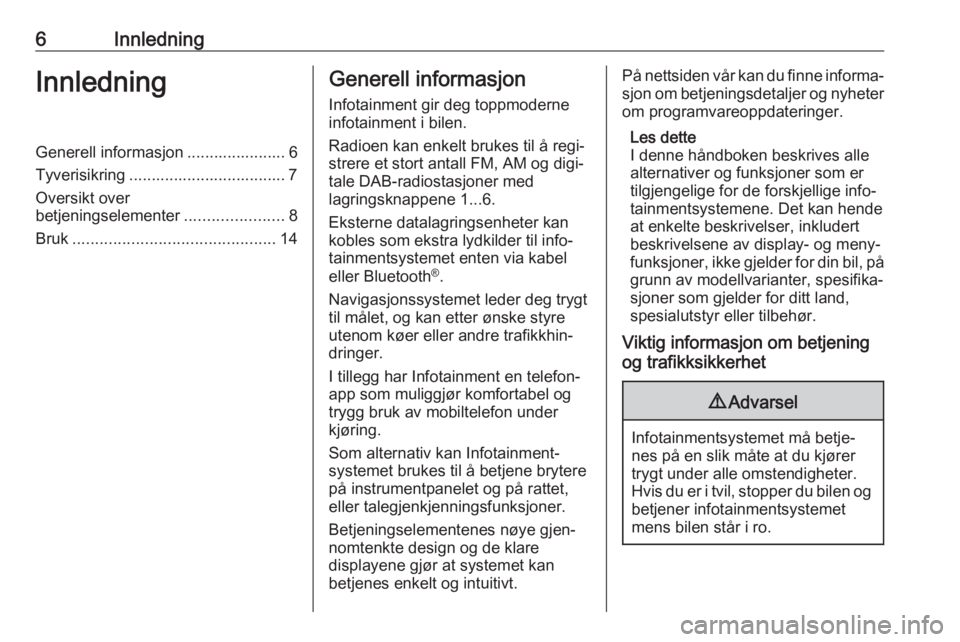
6InnledningInnledningGenerell informasjon ...................... 6Tyverisikring ................................... 7
Oversikt over
betjeningselementer ......................8
Bruk ............................................. 14Generell informasjon
Infotainment gir deg toppmoderne
infotainment i bilen.
Radioen kan enkelt brukes til å regi‐
strere et stort antall FM, AM og digi‐ tale DAB-radiostasjoner med
lagringsknappene 1...6.
Eksterne datalagringsenheter kan
kobles som ekstra lydkilder til info‐
tainmentsystemet enten via kabel
eller Bluetooth ®
.
Navigasjonssystemet leder deg trygt
til målet, og kan etter ønske styre
utenom køer eller andre trafikkhin‐
dringer.
I tillegg har Infotainment en telefon-
app som muliggjør komfortabel og
trygg bruk av mobiltelefon under
kjøring.
Som alternativ kan Infotainment-
systemet brukes til å betjene brytere
på instrumentpanelet og på rattet,
eller talegjenkjenningsfunksjoner.
Betjeningselementenes nøye gjen‐
nomtenkte design og de klare
displayene gjør at systemet kan
betjenes enkelt og intuitivt.På nettsiden vår kan du finne informa‐
sjon om betjeningsdetaljer og nyheter om programvareoppdateringer.
Les dette
I denne håndboken beskrives alle
alternativer og funksjoner som er
tilgjengelige for de forskjellige info‐
tainmentsystemene. Det kan hende at enkelte beskrivelser, inkludert
beskrivelsene av display- og meny‐
funksjoner, ikke gjelder for din bil, på
grunn av modellvarianter, spesifika‐
sjoner som gjelder for ditt land,
spesialutstyr eller tilbehør.
Viktig informasjon om betjening
og trafikksikkerhet9 Advarsel
Infotainmentsystemet må betje‐
nes på en slik måte at du kjører trygt under alle omstendigheter.
Hvis du er i tvil, stopper du bilen og betjener infotainmentsystemet
mens bilen står i ro.
Page 9 of 103
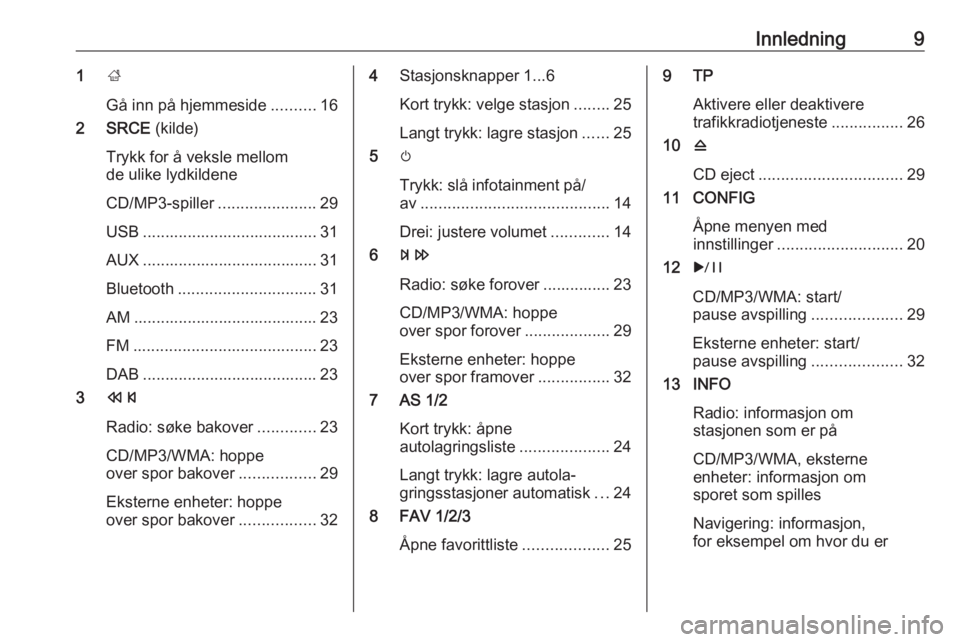
Innledning91;
Gå inn på hjemmeside ..........16
2 SRCE (kilde)
Trykk for å veksle mellom
de ulike lydkildene
CD/MP3-spiller ......................29
USB ....................................... 31
AUX ....................................... 31
Bluetooth ............................... 31
AM ......................................... 23 FM ......................................... 23
DAB ....................................... 23
3 s
Radio: søke bakover .............23
CD/MP3/WMA: hoppe
over spor bakover .................29
Eksterne enheter: hoppe
over spor bakover .................324Stasjonsknapper 1...6
Kort trykk: velge stasjon ........25
Langt trykk: lagre stasjon ......25
5 m
Trykk: slå infotainment på/ av .......................................... 14
Drei: justere volumet .............14
6 u
Radio: søke forover ............... 23
CD/MP3/WMA: hoppe
over spor forover ...................29
Eksterne enheter: hoppe
over spor framover ................32
7 AS 1/2
Kort trykk: åpne
autolagringsliste ....................24
Langt trykk: lagre autola‐
gringsstasjoner automatisk ...24
8 FAV 1/2/3
Åpne favorittliste ...................259 TP
Aktivere eller deaktivere
trafikkradiotjeneste ................26
10 d
CD eject ................................ 29
11 CONFIG
Åpne menyen med
innstillinger ............................ 20
12 r
CD/MP3/WMA: start/
pause avspilling ....................29
Eksterne enheter: start/
pause avspilling ....................32
13 INFO
Radio: informasjon om
stasjonen som er på
CD/MP3/WMA, eksterne
enheter: informasjon om
sporet som spilles
Navigering: informasjon,
for eksempel om hvor du er
Page 12 of 103
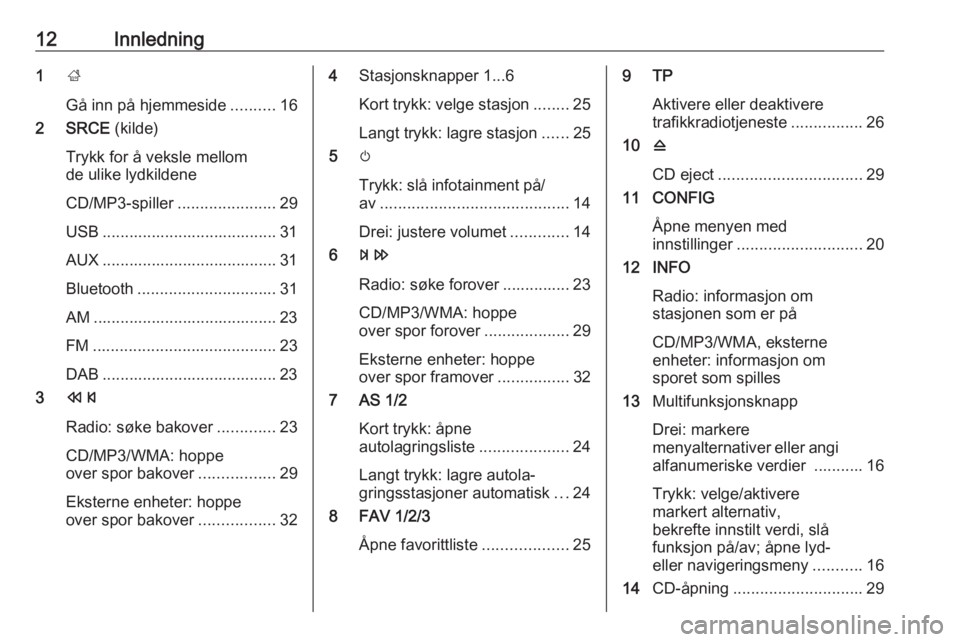
12Innledning1;
Gå inn på hjemmeside ..........16
2 SRCE (kilde)
Trykk for å veksle mellom
de ulike lydkildene
CD/MP3-spiller ......................29
USB ....................................... 31
AUX ....................................... 31
Bluetooth ............................... 31
AM ......................................... 23
FM ......................................... 23
DAB ....................................... 23
3 s
Radio: søke bakover .............23
CD/MP3/WMA: hoppe
over spor bakover .................29
Eksterne enheter: hoppe
over spor bakover .................324Stasjonsknapper 1...6
Kort trykk: velge stasjon ........25
Langt trykk: lagre stasjon ......25
5 m
Trykk: slå infotainment på/ av .......................................... 14
Drei: justere volumet .............14
6 u
Radio: søke forover ............... 23
CD/MP3/WMA: hoppe
over spor forover ...................29
Eksterne enheter: hoppe
over spor framover ................32
7 AS 1/2
Kort trykk: åpne
autolagringsliste ....................24
Langt trykk: lagre autola‐ gringsstasjoner automatisk ...24
8 FAV 1/2/3
Åpne favorittliste ...................259 TP
Aktivere eller deaktivere
trafikkradiotjeneste ................26
10 d
CD eject ................................ 29
11 CONFIG
Åpne menyen med
innstillinger ............................ 20
12 INFO
Radio: informasjon om
stasjonen som er på
CD/MP3/WMA, eksterne
enheter: informasjon om
sporet som spilles
13 Multifunksjonsknapp
Drei: markere
menyalternativer eller angi alfanumeriske verdier ........... 16
Trykk: velge/aktivere
markert alternativ,
bekrefte innstilt verdi, slå
funksjon på/av; åpne lyd-
eller navigeringsmeny ...........16
14 CD-åpning ............................. 29
Page 15 of 103
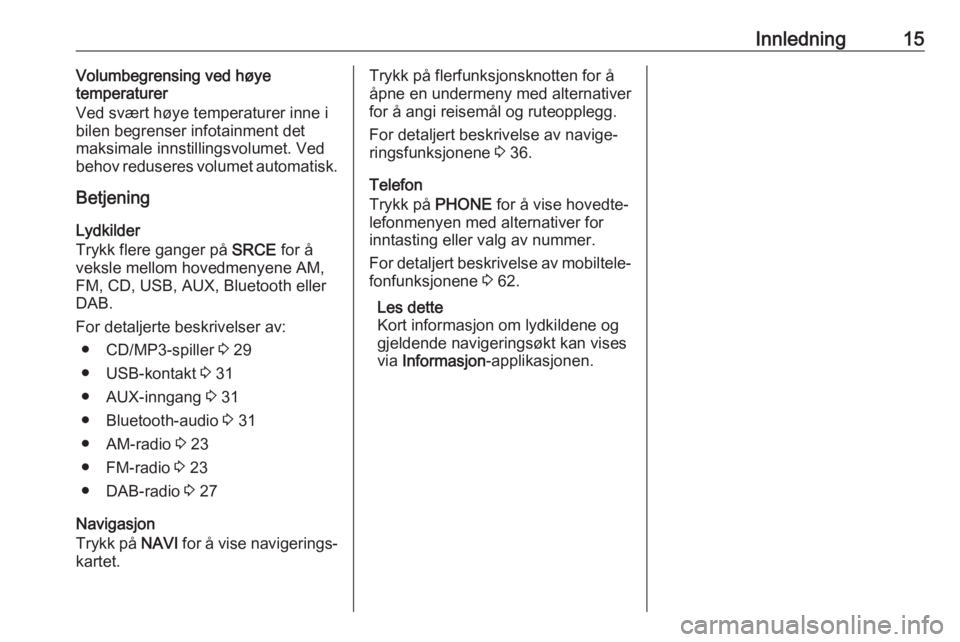
Innledning15Volumbegrensing ved høye
temperaturer
Ved svært høye temperaturer inne i
bilen begrenser infotainment det maksimale innstillingsvolumet. Ved
behov reduseres volumet automatisk.
Betjening
Lydkilder
Trykk flere ganger på SRCE for å
veksle mellom hovedmenyene AM, FM, CD, USB, AUX, Bluetooth eller DAB.
For detaljerte beskrivelser av: ● CD/MP3-spiller 3 29
● USB-kontakt 3 31
● AUX-inngang 3 31
● Bluetooth-audio 3 31
● AM-radio 3 23
● FM-radio 3 23
● DAB-radio 3 27
Navigasjon
Trykk på NAVI for å vise navigerings‐
kartet.Trykk på flerfunksjonsknotten for å
åpne en undermeny med alternativer
for å angi reisemål og ruteopplegg.
For detaljert beskrivelse av navige‐
ringsfunksjonene 3 36.
Telefon
Trykk på PHONE for å vise hovedte‐
lefonmenyen med alternativer for
inntasting eller valg av nummer.
For detaljert beskrivelse av mobiltele‐
fonfunksjonene 3 62.
Les dette
Kort informasjon om lydkildene og
gjeldende navigeringsøkt kan vises
via Informasjon -applikasjonen.
Page 32 of 103
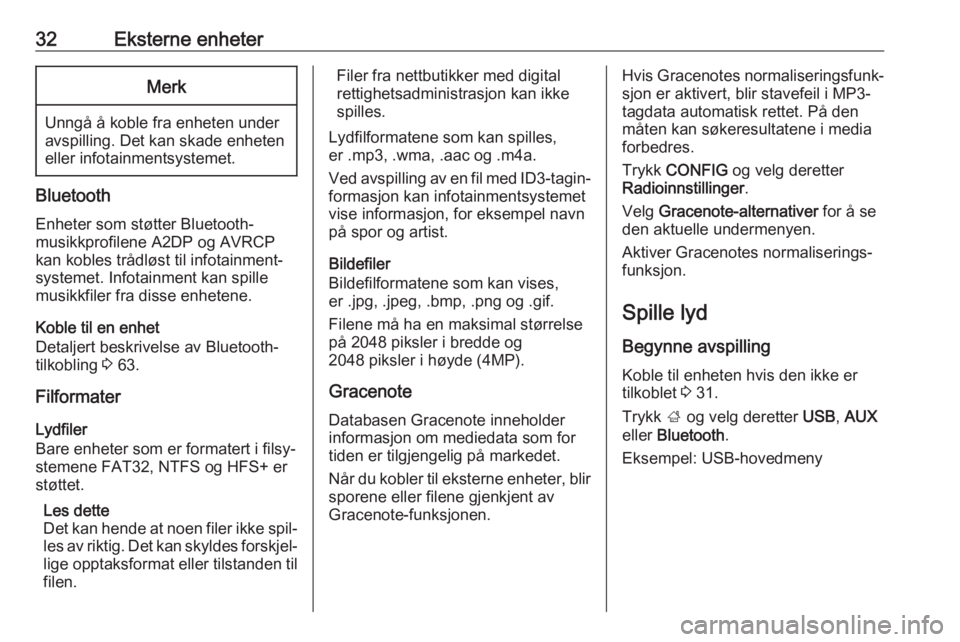
32Eksterne enheterMerk
Unngå å koble fra enheten under
avspilling. Det kan skade enheten
eller infotainmentsystemet.
Bluetooth
Enheter som støtter Bluetooth-
musikkprofilene A2DP og AVRCP
kan kobles trådløst til infotainment‐
systemet. Infotainment kan spille
musikkfiler fra disse enhetene.
Koble til en enhet
Detaljert beskrivelse av Bluetooth-
tilkobling 3 63.
Filformater
Lydfiler
Bare enheter som er formatert i filsy‐
stemene FAT32, NTFS og HFS+ er
støttet.
Les dette
Det kan hende at noen filer ikke spil‐ les av riktig. Det kan skyldes forskjel‐
lige opptaksformat eller tilstanden til
filen.
Filer fra nettbutikker med digital
rettighetsadministrasjon kan ikke
spilles.
Lydfilformatene som kan spilles,
er .mp3, .wma, .aac og .m4a.
Ved avspilling av en fil med ID3-tagin‐
formasjon kan infotainmentsystemet
vise informasjon, for eksempel navn på spor og artist.
Bildefiler
Bildefilformatene som kan vises, er .jpg, .jpeg, .bmp, .png og .gif.
Filene må ha en maksimal størrelse
på 2048 piksler i bredde og
2048 piksler i høyde (4MP).
Gracenote
Databasen Gracenote inneholder informasjon om mediedata som for tiden er tilgjengelig på markedet.
Når du kobler til eksterne enheter, blir sporene eller filene gjenkjent av
Gracenote-funksjonen.Hvis Gracenotes normaliseringsfunk‐
sjon er aktivert, blir stavefeil i MP3-
tagdata automatisk rettet. På den
måten kan søkeresultatene i media
forbedres.
Trykk CONFIG og velg deretter
Radioinnstillinger .
Velg Gracenote-alternativer for å se
den aktuelle undermenyen.
Aktiver Gracenotes normaliserings‐
funksjon.
Spille lyd Begynne avspilling Koble til enheten hvis den ikke er
tilkoblet 3 31.
Trykk ; og velg deretter USB, AUX
eller Bluetooth .
Eksempel: USB-hovedmeny
Page 33 of 103
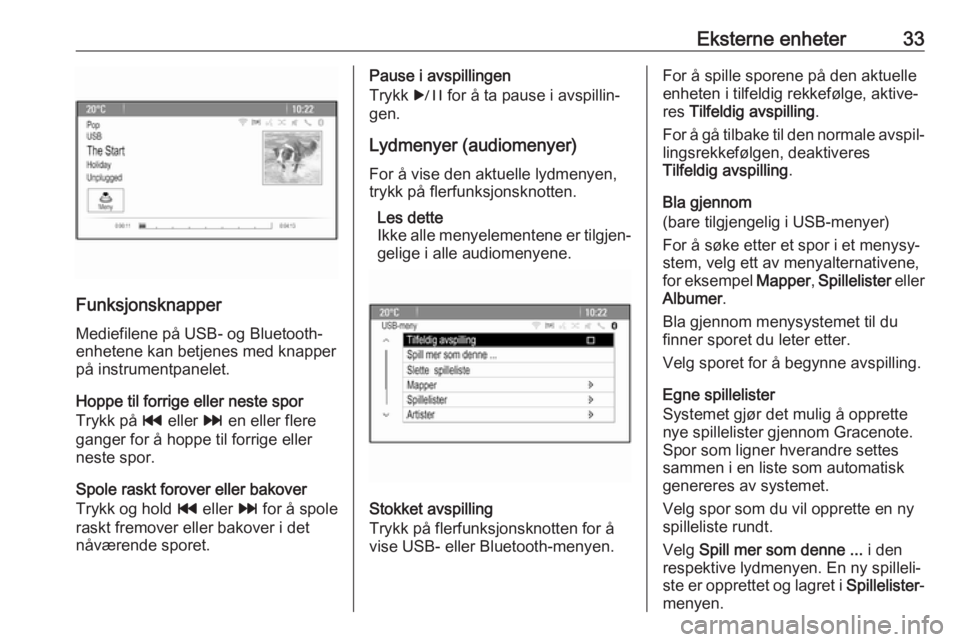
Eksterne enheter33
Funksjonsknapper
Mediefilene på USB- og Bluetooth-
enhetene kan betjenes med knapper
på instrumentpanelet.
Hoppe til forrige eller neste spor
Trykk på t eller v en eller flere
ganger for å hoppe til forrige eller neste spor.
Spole raskt forover eller bakover
Trykk og hold t eller v for å spole
raskt fremover eller bakover i det
nåværende sporet.
Pause i avspillingen
Trykk r for å ta pause i avspillin‐
gen.
Lydmenyer (audiomenyer)
For å vise den aktuelle lydmenyen, trykk på flerfunksjonsknotten.
Les dette
Ikke alle menyelementene er tilgjen‐
gelige i alle audiomenyene.
Stokket avspilling
Trykk på flerfunksjonsknotten for å
vise USB- eller Bluetooth-menyen.
For å spille sporene på den aktuelle
enheten i tilfeldig rekkefølge, aktive‐ res Tilfeldig avspilling .
For å gå tilbake til den normale avspil‐
lingsrekkefølgen, deaktiveres
Tilfeldig avspilling .
Bla gjennom
(bare tilgjengelig i USB-menyer)
For å søke etter et spor i et menysy‐
stem, velg ett av menyalternativene,
for eksempel Mapper, Spillelister eller
Albumer .
Bla gjennom menysystemet til du
finner sporet du leter etter.
Velg sporet for å begynne avspilling.
Egne spillelister
Systemet gjør det mulig å opprette
nye spillelister gjennom Gracenote.
Spor som ligner hverandre settes
sammen i en liste som automatisk
genereres av systemet.
Velg spor som du vil opprette en ny
spilleliste rundt.
Velg Spill mer som denne ... i den
respektive lydmenyen. En ny spilleli‐
ste er opprettet og lagret i Spillelister-
menyen.
Page 58 of 103
![OPEL CASCADA 2017.5 Brukerhåndbok for infotainmentsystem 58TalegjenkjenningMenyHandlingTalekommandoerRadiomenyVelge bølgebånd"[Tune [to] | Select] F M [Radio] "
" [Tune [to] | Select] A M [Radio] "
" [Tune [to] | Select] D A B [Radio] OPEL CASCADA 2017.5 Brukerhåndbok for infotainmentsystem 58TalegjenkjenningMenyHandlingTalekommandoerRadiomenyVelge bølgebånd"[Tune [to] | Select] F M [Radio] "
" [Tune [to] | Select] A M [Radio] "
" [Tune [to] | Select] D A B [Radio]](/img/37/38737/w960_38737-57.png)
58TalegjenkjenningMenyHandlingTalekommandoerRadiomenyVelge bølgebånd"[Tune [to] | Select] F M [Radio] "
" [Tune [to] | Select] A M [Radio] "
" [Tune [to] | Select] D A B [Radio] "Velge en stasjon"Tune F M … "
" Tune A M … "
" Tune D A B … "MediemenyVelge en
mediekilde" [Spill] C D "
" [Spill] U S B "
" [Spill] [Fremre] AUX "
" [Spill] Bluetooth Audio "Velge en
søkekategori" Play Artist ... "
" Play Album … "
" Play Genre … "
" Play Folder … "
" Play Playlist … "
" Play Composer … "
" Play Audiobook … "Velge en sang"Play Song … "
Page 62 of 103
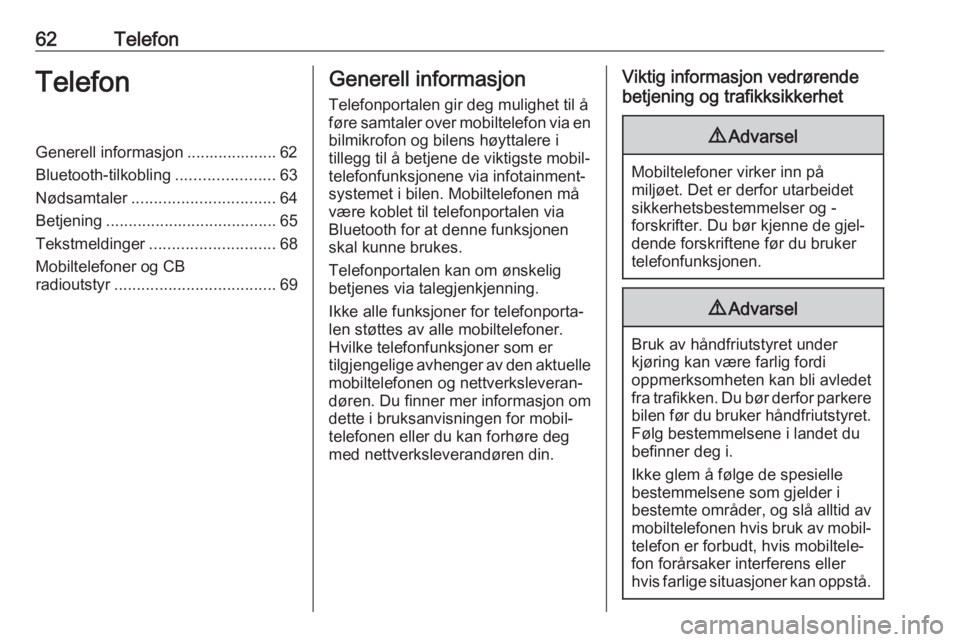
62TelefonTelefonGenerell informasjon .................... 62
Bluetooth-tilkobling ......................63
Nødsamtaler ................................ 64
Betjening ...................................... 65
Tekstmeldinger ............................ 68
Mobiltelefoner og CB
radioutstyr .................................... 69Generell informasjon
Telefonportalen gir deg mulighet til å
føre samtaler over mobiltelefon via en bilmikrofon og bilens høyttalere i
tillegg til å betjene de viktigste mobil‐
telefonfunksjonene via infotainment‐
systemet i bilen. Mobiltelefonen må
være koblet til telefonportalen via
Bluetooth for at denne funksjonen
skal kunne brukes.
Telefonportalen kan om ønskelig
betjenes via talegjenkjenning.
Ikke alle funksjoner for telefonporta‐
len støttes av alle mobiltelefoner.
Hvilke telefonfunksjoner som er
tilgjengelige avhenger av den aktuelle
mobiltelefonen og nettverksleveran‐
døren. Du finner mer informasjon om
dette i bruksanvisningen for mobil‐
telefonen eller du kan forhøre deg
med nettverksleverandøren din.Viktig informasjon vedrørende
betjening og trafikksikkerhet9 Advarsel
Mobiltelefoner virker inn på
miljøet. Det er derfor utarbeidet
sikkerhetsbestemmelser og -
forskrifter. Du bør kjenne de gjel‐
dende forskriftene før du bruker
telefonfunksjonen.
9 Advarsel
Bruk av håndfriutstyret under
kjøring kan være farlig fordi
oppmerksomheten kan bli avledet
fra trafikken. Du bør derfor parkere bilen før du bruker håndfriutstyret.Følg bestemmelsene i landet du
befinner deg i.
Ikke glem å følge de spesielle
bestemmelsene som gjelder i
bestemte områder, og slå alltid av
mobiltelefonen hvis bruk av mobil‐
telefon er forbudt, hvis mobiltele‐
fon forårsaker interferens eller
hvis farlige situasjoner kan oppstå.
Page 63 of 103
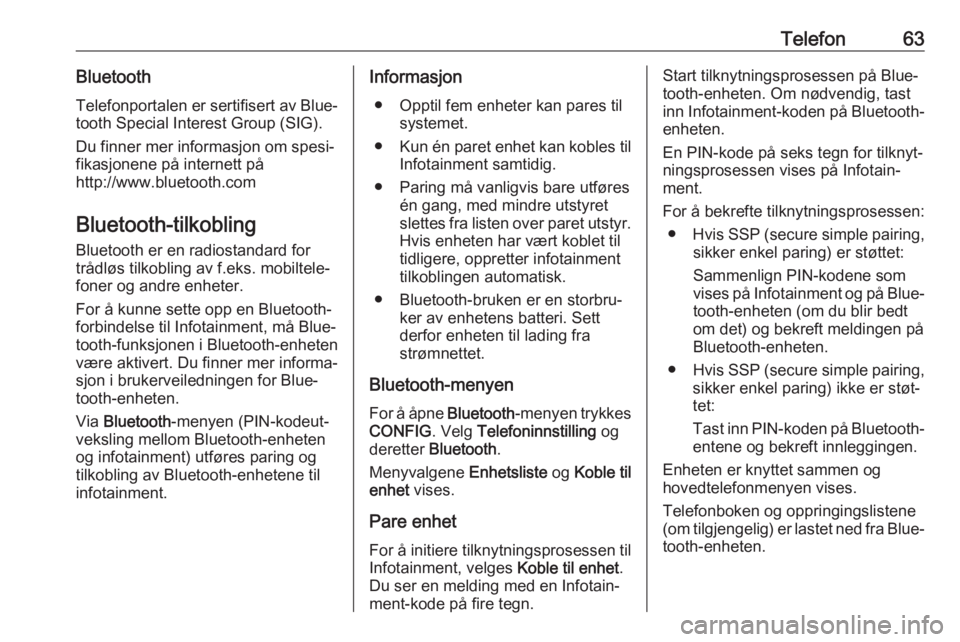
Telefon63BluetoothTelefonportalen er sertifisert av Blue‐
tooth Special Interest Group (SIG).
Du finner mer informasjon om spesi‐
fikasjonene på internett på
http://www.bluetooth.com
Bluetooth-tilkobling
Bluetooth er en radiostandard for
trådløs tilkobling av f.eks. mobiltele‐
foner og andre enheter.
For å kunne sette opp en Bluetooth-
forbindelse til Infotainment, må Blue‐
tooth-funksjonen i Bluetooth-enheten være aktivert. Du finner mer informa‐
sjon i brukerveiledningen for Blue‐
tooth-enheten.
Via Bluetooth -menyen (PIN-kodeut‐
veksling mellom Bluetooth-enheten
og infotainment) utføres paring og
tilkobling av Bluetooth-enhetene til
infotainment.Informasjon
● Opptil fem enheter kan pares til systemet.
● Kun én paret enhet kan kobles til
Infotainment samtidig.
● Paring må vanligvis bare utføres én gang, med mindre utstyret
slettes fra listen over paret utstyr. Hvis enheten har vært koblet til
tidligere, oppretter infotainment
tilkoblingen automatisk.
● Bluetooth-bruken er en storbru‐ ker av enhetens batteri. Sett
derfor enheten til lading fra
strømnettet.
Bluetooth-menyen
For å åpne Bluetooth-menyen trykkes
CONFIG . Velg Telefoninnstilling og
deretter Bluetooth .
Menyvalgene Enhetsliste og Koble til
enhet vises.
Pare enhet For å initiere tilknytningsprosessen til
Infotainment, velges Koble til enhet.
Du ser en melding med en Infotain‐
ment-kode på fire tegn.Start tilknytningsprosessen på Blue‐
tooth-enheten. Om nødvendig, tast
inn Infotainment-koden på Bluetooth- enheten.
En PIN-kode på seks tegn for tilknyt‐
ningsprosessen vises på Infotain‐
ment.
For å bekrefte tilknytningsprosessen: ● Hvis SSP (secure simple pairing,
sikker enkel paring) er støttet:
Sammenlign PIN-kodene som
vises på Infotainment og på Blue‐
tooth-enheten (om du blir bedt
om det) og bekreft meldingen på
Bluetooth-enheten.
● Hvis SSP (secure simple pairing,
sikker enkel paring) ikke er støt‐
tet:
Tast inn PIN-koden på Bluetooth- entene og bekreft innleggingen.
Enheten er knyttet sammen og
hovedtelefonmenyen vises.
Telefonboken og oppringingslistene
(om tilgjengelig) er lastet ned fra Blue‐ tooth-enheten.
Page 64 of 103
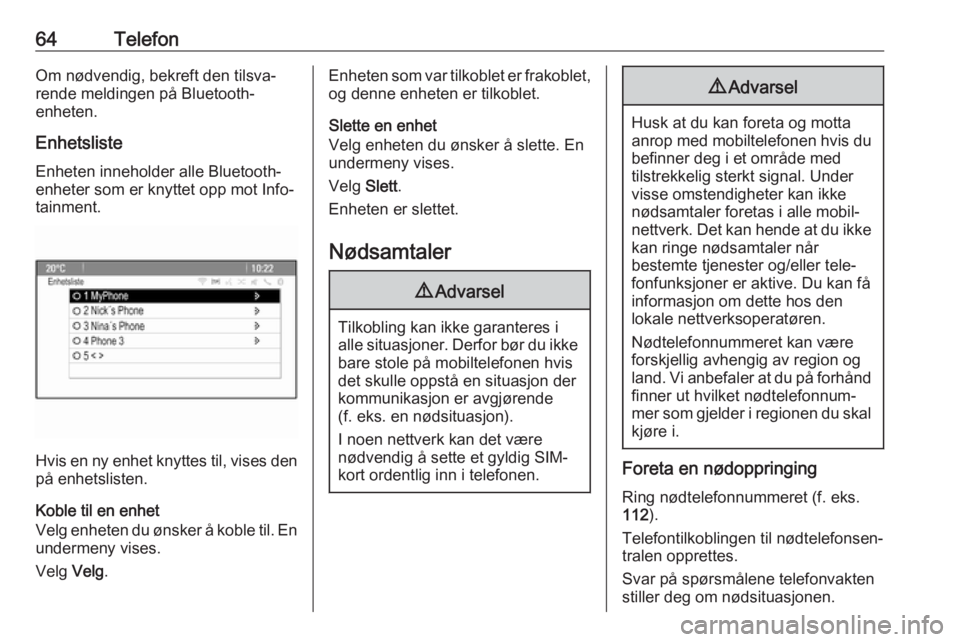
64TelefonOm nødvendig, bekreft den tilsva‐
rende meldingen på Bluetooth-
enheten.
Enhetsliste Enheten inneholder alle Bluetooth-enheter som er knyttet opp mot Info‐
tainment.
Hvis en ny enhet knyttes til, vises den på enhetslisten.
Koble til en enhet
Velg enheten du ønsker å koble til. En
undermeny vises.
Velg Velg.
Enheten som var tilkoblet er frakoblet,
og denne enheten er tilkoblet.
Slette en enhet
Velg enheten du ønsker å slette. En
undermeny vises.
Velg Slett.
Enheten er slettet.
Nødsamtaler9 Advarsel
Tilkobling kan ikke garanteres i
alle situasjoner. Derfor bør du ikke bare stole på mobiltelefonen hvis
det skulle oppstå en situasjon der
kommunikasjon er avgjørende
(f. eks. en nødsituasjon).
I noen nettverk kan det være
nødvendig å sette et gyldig SIM-
kort ordentlig inn i telefonen.
9 Advarsel
Husk at du kan foreta og motta
anrop med mobiltelefonen hvis du befinner deg i et område med
tilstrekkelig sterkt signal. Under
visse omstendigheter kan ikke
nødsamtaler foretas i alle mobil‐
nettverk. Det kan hende at du ikke
kan ringe nødsamtaler når
bestemte tjenester og/eller tele‐
fonfunksjoner er aktive. Du kan få
informasjon om dette hos den
lokale nettverksoperatøren.
Nødtelefonnummeret kan være
forskjellig avhengig av region og
land. Vi anbefaler at du på forhånd finner ut hvilket nødtelefonnum‐
mer som gjelder i regionen du skal
kjøre i.
Foreta en nødoppringing
Ring nødtelefonnummeret (f. eks.
112 ).
Telefontilkoblingen til nødtelefonsen‐
tralen opprettes.
Svar på spørsmålene telefonvakten
stiller deg om nødsituasjonen.